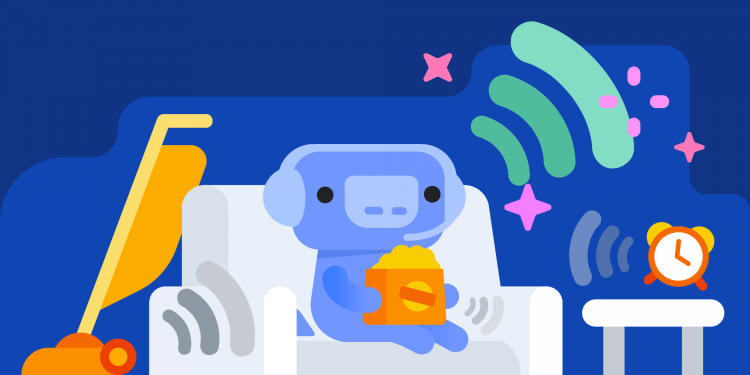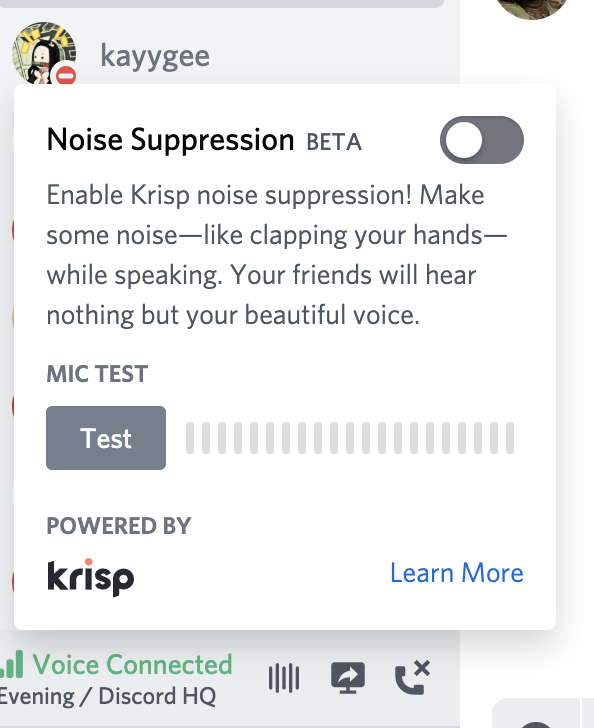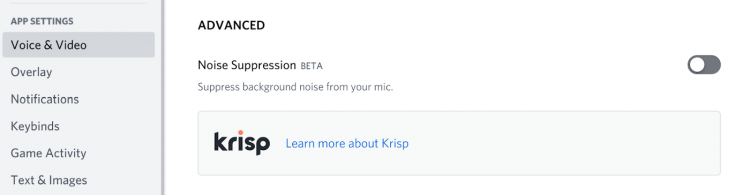что такое krisp в дискорде
Как использовать Krisp, приложение с шумоподавлением для ваших голосовых и видеозвонков
Благодаря тому, что правительства во всем мире предлагают своим гражданам как можно больше избегать выходить из дома и оставаться дома, принимая во внимание все аспекты вспышки коронавируса, у нас появляется все больше и больше компаний и организаций, которые также начали просить своих сотрудников избегать поездок на работу. и работать из дома вместо. Опираясь на то же самое, мы недавно увидели, как такие компании, как Cisco, Google, Microsoft и некоторые другие, предлагали свои решения для видеоконференций бесплатно или по сниженной цене для поощрения удаленной работы. И теперь у нас есть другая компания, Krisp, предлагающая свои услуги бесплатно или со скидкой в течение следующих 6 месяцев. Итак, давайте погрузимся и посмотрим, что такое Крисп и как его использовать.
Введение в Krisp.ai
Чтобы дать вам некоторое представление, Krisp это инструмент подавления шума, который отключает фоновый шум во время звонков. Для этого он использует искусственный интеллект для создания KrispNet DNN (Deep Neural Network), который помогает ему распознавать голос человека на микрофоне и дифференцировать его от шума. Как только это будет сделано, он удалит звуковую волну из звука, чтобы обеспечить более четкое звучание. Помимо этого, инструмент также дает вам возможность уменьшить шум на другом конце вызова, то есть, если абонент на другом конце вызова находится в шумной среде, вы можете включить опцию в своем приложении для подавления шума исходя из их конца.
Что интересно в Krisp, так это то, что он работает как дополнительный слой между микрофоном / динамиком вашего устройства и приложением или службой, которые вы используете. По сути, он добавляет виртуальный микрофон между физическим микрофоном вашего устройства и приложением, которое вы используете — для подавления шума от вашего микрофона человеку, находящемуся на вызове на другом конце, и виртуальный динамик между физическим динамиком вашего устройства и используемым приложением. — чтобы подавить шум, исходящий от собеседника на другом конце вашего динамика. Процесс шумоподавления происходит до того, как звук достигает службы, что открывает возможность использовать Krisp практически с любым приложением или услугой, которую вы хотите. Более того, поскольку вся обработка выполняется локально на вашем компьютере, и служба не требует отправки ваших данных на свои серверы для обработки, вы можете быть уверены, что ваше аудио не окажется на некоторых случайных серверах.
Говоря о различных способах использования Krisp, этот инструмент может пригодиться, если вы много сотрудничаете с членами вашей команды по поводу видео / аудиоконференций, играете в многопользовательские игры с друзьями или транслируете его онлайн, участвуете в онлайн-обучении или делаете много подкастов, которые требуют чистого звука. Помимо этих различных сценариев использования, Крисп предполагает, что он совместим с любым аудиооборудованием (микрофон, гарнитура, динамик) и предлагает поддержку более 600 приложений, ориентированных на проведение конференций, видеосообщения, запись или потоковую передачу.
Шаги по использованию Крисп
1. Загрузите приложение Krisp для Mac или Windows с Вот,
2. После загрузки продолжите и установите приложение на свой компьютер.
3. Теперь, когда приложение установлено, откройте его и следуйте инструкциям на экране.
4. На следующем экране нажмите «Войти», и приложение перенаправит вас на их сайт. Здесь используйте Войти через Google и войдите, используя свой аккаунт Google.
5. Вернитесь в приложение и нажмите здесь значок приложения Krisp в строке меню.
6. Из всплывающего окна переключите Приглушенный шум кнопка под Микрофон и Оратор Настройки.
7. Теперь, в зависимости от приложения или службы, которые вы хотите использовать с Krisp, нажмите на три вертикальные точки в правом верхнем углу всплывающего окна Krisp и выберите Настройка Крисп,
8. Здесь вы должны увидеть окно с надписью Выберите свое приложение, Выберите тот, с которым вы хотите использовать Krisp, и нажмите на него. Если вашего приложения нет в списке, выберите Другое приложение вариант. Если вы все еще не можете найти, как настроить Krisp для приложения, вы можете обратиться к их руководству по установке. Вот,
Крисп Планы и Цены
Кроме того, вы также можете использовать реферальную программу для продления подписки. Кроме того, чтобы предложить поддержку в то время, когда все больше и больше компаний поощряют работу на дому, Крисп недавно объявленный что он вносит изменения в свои планы на следующие 6 месяцев. Вот что нового —
С Krisp, установленным на вашем компьютере (Windows или Mac), вы можете принимать звонки или работать из любого места, будь то дом, кафе или любое другое место, не беспокоясь о шумной обстановке. И вам больше не нужно извиняться и находить более тихое место для звонка. Это особенно полезно в текущем сценарии, когда большинство людей работают из дома и им нужно время от времени звонить, чтобы догнать своих сверстников или членов команды.
Discord запускает функцию шумоподавления на базе Krisp.ai
Десктоп-версия бесплатного мессенджера с поддержкой VoIP и видеоконференций Discord получит бета-функцию подавления шума, работающую на основе сервиса Krisp.ai. Новая технология позволит собеседникам слышать друг друга через голосовой чат чётче за счёт автоматического шумо- и эхоподавления.
«Новая технология обнаруживает и удаляет окружающий вас фоновый шум, чтобы сделать ваш голос более четким. Хлопните дверью, откройте пакет чипсов, продолжайте и дальше использовать свою действительно громкую клавиатуру, на которую жалуются ваши друзья. Всё это они больше не смогут услышать» – заявляют в компании Discord.
Несмотря на то, что платформа Krisp базируется на основе искусственного интеллекта, согласно информации компании Discord, программная часть Krisp будет работать только локально на устройстве пользователя. Это гарантирует, что запись голоса или видео, данные пользователя, или любые другие персональные данные не будут обрабатываться на других серверах. Новая функция заявлена как находящаяся в стадии бета-тестирования, так что не исключена возможность услышать некоторый фоновый шум, даже после того, как опция включена.
Чтобы включить эту функцию, достаточно нажать кнопку подавления шума в любом голосовом или видео-чате Discord. Кроме того, перейдите в раздел «Настройки Приложения» (App Settings) > «Голос и видео» (Voice and Video) > «Дополнительно» (Advanced) > «Подавление шума» (Noise Suppression) для дополнительных настроек. Узнать больше о новой функции можно на странице часто задаваемых вопросов о технологии Krisp Beta.
Вскоре бета-версия шумоподавления должна стать доступной для всех пользователей клиента Discord для ПК. А реализация данной функции в мобильном приложении находится ещё в стадии разработки.
В Discord интегрировали ИИ, который фильтрует посторонние шумы
Мировая премьера: Codemasters впервые показала геймплей GRID Legends и назвала дату выхода гоночной игры
The Ascent перебирается на PlayStation: игра получила возрастной рейтинг на Тайване в версиях для PS4 и PS5
Дипломат-пацифист: HBO представила трейлер «Миротворца» с Джоном Синой
Перекачанный Джек Ричер разбивает лица в трейлере сериала «Ричер»
PlayStation Network [PS Store и PS Plus]
Администрация мессенджера Discord представила новую функцию, которая может оказаться полезной для пользователей, включая и геймеров. Речь идет об интеграции специального фильтра Krisp.ai.
Krisp.ai представляет из себя искусственный интеллект, который анализирует звуковой сигнал и отфильтровывает посторонние шумы. В результате остальные пользователи мессенджера смогут слышать только голос собеседника.
Пока функция находится в стадии беты, но улучшения уже заметны. Впрочем, пока Krisp.ai работает не идеально.
Так, ИИ может отсечь шум клавиатуры, но с некоторыми другими источниками звука могут возникнуть проблемы. Кроме того, может упасть общее качество звука.
Добавляйтесь в наш Telegram-канал по ссылке или ищите его вручную в поиске по названию gmradost. Там мы публикуем в том числе и то, что не попадает в новостную ленту. Также подписывайтесь на нас в Яндекс.Дзене, Twitter и VK. И не забывайте, что у нас появились тёмная тема и лента вместо плиток.
Подписывайтесь на наш Telegram канал, там мы публикуем то, что не попадает в новостную ленту, и следите за нами в сети:
Discord как корпоративный мессенджер и не только
Хочу рассказать про использование мессенджера Discord как основного средства коммуникации в команде. Опыт может быть полезен другим командам, использующим бесплатные мессенджеры, а также всем, кто ищет пути повышения эффективности использования мессенджеров.
Discord – программа странная и выдающаяся одновременно. Почему? Хотя бы потому, что про способы работы в Discord получилась целая статья.
Что-то пошло не так
В данной статье я рассматриваю исключительно мессенджеры, у которых основной функционал доступен бесплатно. Да, существуют прекрасные платные программы, но они за рамками данной статьи, даже если имеют бесплатный урезанный режим.
Обычные мессенджеры устроены так, чтобы работать «из коробки» и без всякого администрирования. Это вполне здравый подход, обеспечивающий низкий порог вхождения: просто создали групповой чат и общаемся в нём. По-другому эти мессенджеры не могут, так как сложные процедуры настройки отпугнут основную аудиторию. Но, как обычно, низкие начальные вложения оборачиваются высокими эксплуатационными издержками. Какие проблемы имеем в итоге.
Разделение по темам. Чем больше пользователей в группе, тем больше количество обсуждаемых тем. Большинство тем интересны ограниченному числу пользователей группы. Подход здорового человека заключается в том, чтобы создавать тематические группы и включать в них только тех, кому тема интересна – такая изоляция уменьшает «информационный шум» от ненужного контента. Но на практике это приводит к полному хаосу. Например, имеем 10 чатов по работе, 4 чата детского сада, 3 чата многоквартирного дома и так далее. И всё это в одном пространстве имён, поэтому мы начинаем путаться в чатах. Они уползают вниз списка, забываются, потом создаются дубликаты забытых чатов, но туда забывают добавить всех пользователей. Если же количество участников примерно от полсотни и выше, то никакие параллельные чаты уже не создаются – слишком сложно поддерживать актуальный список участников. Ведется один супер-чат, содержащий все вопросы жизни, вселенной и всего такого. Результат: большие группы в мессенджерах становятся «токсичными»: контент неинтересен из-за большого количества мусора, мы присутствуем в группах только из-за необходимости.
Избыточные нотификации. Каждому знакома ситуация, когда нам приходит слишком большое количество нотификаций различных мессенджеров. Рассмотрим пример. Пусть, у нас команда из 50 человек и каждый пишет в общий чат 5 сообщений в день. Тогда каждый получит по 50*5=250 нотификаций. Если считать, что для просмотра сообщения мы отвлекаемся на 30 секунд, то 250 нотификаций съедают 250*30=7500 секунд, что составляет 2 часа! А всю команду нотификации отвлекают на время 7500*50=375000 секунд или 104 часа! Вдумайтесь: 104 человеко-часа в день или 13 человеко-дней каждый день! Это 26% ресурсов команды. Такие большие числа получаем потому, что количество людей (50 человек) в чате входит в итоговую формулу квадратично (каждый нотифицирует каждого):
В реальности все несколько лучше, так как сообщения обычно появляются и читаются пачками. Но суть проблемы понятна: квадратичный рост потерь времени команды на нотификации. Кэп подсказывает два способа решения, но оба плохие:
Discord: начало
Теперь переходим к Discord. Прежде всего заметим, что в Discord есть два режима или, скорее, «вида»: назовем их «обычный» и «сервер». Они существуют параллельно и имеют разные цели. В «обычном» виде Discord – это такой же обычный мессенджер, как и все остальные. Даже с более ограниченными возможностями, чем тот же Skype:
Сервер
Чтобы работать с сервером, надо этот самый сервер иметь. Для определенности будем считать, что мы сотрудники стартапа «Рога и Копыта», поэтому наш сервер будет называться «РК». Создаем сервер путем нажатия на кнопку с большим знаком «+». Сервер – это уютное место, где будет проходить всё наше корпоративное общение (кроме 1-на-1, которое в «обычном» виде, вне сервера). Пользователи должны присоединиться к серверу по приглашению.
В левой панели сразу видим две новые сущности:
Теперь переходим к инструментам Discord, которые делают его эффективным для командной работы. Прежде всего это роли. Смысл в том, что мы настраиваем права доступа не для конкретных пользователей, а для ролей и даём эти роли людям. Список разных прав, которые может иметь роль, внушает: целых 32 пункта. Кроме того, у каналов мы настраиваем, какие права имеет роль в канале: чтение, написание, удаление сообщений и т.п.
Какие роли создавать – решаем сами. Роль соответствует некоему типичному набору действий пользователя. Например, на нашем сервере сделаем такие роли:
Каналы
Текстовые каналы на нашем сервере могут быть, например, такие:
Упоминания
Упоминания – ещё одна вещь, которая делает работу в Discord эффективной. Это когда мы пишем сообщение в текстовый канал, упоминая аккаунт с помощью специального синтаксиса:
Можно упомянуть роль:
А вот так можно упомянуть всех, кто есть в канале (любой из этих вариантов работает):
Тут вы можете сказать: «Ха! В Skype тоже можно упомянуть через @имя. И зачем упоминать всех, какой в этом смысл? Ведь сообщение и без того обращено ко всем».
Действительно, в Skype можно написать Vasya.Pupkin. Но в Skype вся польза от упоминания в том, что во всплывающем уведомлении будет добавлено, что «вас упомянули». Наверное, в этом есть смысл, но в Discord сделали лучше. Прежде всего заметим, что в Discord есть два вида нотификаций о новых сообщениях:
Поток сообщений в текстовых каналах не требует внимания, пока пользователь не упомянут.
Легко видеть, что такой подход решает описанную выше проблему избыточных нотификаций, если немного обучить пользователей правильному стилю работы. Например, такому:
И таких упоминаний в реальности очень мало, не более 2% сообщений. Обычно упоминают here когда задают вопрос не зная, кто конкретно может на него ответить. Все отвлекаются от работы и читают вопрос. Дальше люди, которым есть что сказать, остаются вести дискуссию, остальные возвращаются к своим делам. И не бойтесь, что here будет слишком много: лишний раз писать here в сообщении просто лень!
Также упоминаний не будет слишком мало. Хотя бы потому, что человек сам заинтересован позвать правильных людей упоминанием в своем посте, чтобы достичь нужного ему результата. Короче, всё это самобалансируется и получается норм. Что с остальными 98% сообщений? Их тоже надо читать, но не срочно. В удобное время с чашкой кофе прочитываем весь поток сообщений. Такое отложенное прочитывание не приводит к огромным потерям времени, как описано в начале статьи. Ведь читаем подряд, не переключая свой мозг между сообщениям и другими делами. И, что самое главное, сообщения не отрывают нас от работы.
Итого: проблема избыточных нотификаций полностью решена, и при этом обеспечено быстрое реагирование на важные сообщения.
А минусы какие?
Технические ограничения в Discord.
Стандартные возможности
В этой статье рассмотрены принципиальные отличия Discord от других мессенджеров, позволяющие значительно увеличить эффективность работы. А вот список мелких фич, которые типичны для мессенджеров и не являются чем-то выдающимся:
А еще есть.
Боты и возможность написания своих ботов. Но это уже совсем другая тема.
Итого
Discord – это в некотором роде мессенджер 2.0, имеющий средства для эффективного общения больших групп пользователей, в том числе и в корпоративном применении. Создатели программы не побоялись выйти за рамки парадигмы обычных мессенджеров – и получилось неплохо. И в то же время Discord не конкурент обычным мессенджерам, у него своя экологическая ниша. Ведь у простых пользователей, не айтишников и не геймеров, наступает шок и трепет от необходимости администрирования и непохожести на привычные программы.
Надеюсь, информации в статье достаточно, чтобы решить, надо вам это или нет.
UPD1: Комментарий JustDont:
Перед тем как советовать дискорд для контор, нужно обязательно упоминать о том, что вообще-то нужно внимательно честь Discord Privacy Policy, в которой вполне себе английским или русским по белому написано, что Discord собирает всё, что вы ему отправляете. В том числе и всю вашу переписку, обратите внимание. И совершенно не обещает её шифровать и вообще как-то беречь её конфиденциальность от самих себя. И есть ряд сценариев, в которых эта собранная информация вполне может уйти куда-то, куда вам не очень хочется, чтоб она ушла. И нужно оценивать эти риски.
Как прокачать безопасность Discord
Защищаем аккаунт Discord от угона, скрываемся от спамеров и берем под контроль уведомления.
Гонять с друзьями в CS:GO или Apex Legends веселее, если все сидят в одном мессенджере: шутки в процессе прохождения, тематические чаты и стриминг для друзей — это часть игрового процесса. Если вы большой любитель онлайн-игр, то наверняка уже пользуетесь Discord, который за несколько лет стал каналом связи для геймеров по умолчанию. У некоторых игр и игровых платформ есть свои Discord-серверы, где можно найти тиммейтов, обратиться в техподдержку или просто початиться.
Как обычно, в большие сообщества подтягиваются не только увлеченные общей идеей люди, но и мошенники, спамеры, хейтеры и тролли. Они могут испортить удовольствие от игры или общения в Discord, если заранее не позаботиться о настройках безопасности и приватности. Давайте разберемся, как правильно сконфигурировать мессенджер.
Где найти настройки безопасности и приватности в Discord
Все нужные нам параметры собраны в меню Настройки пользователя, которое откроется, если нажать на значок шестеренки под списком друзей и чатов.
Как защитить аккаунт Discord от угона
В первую очередь разберемся с безопасностью учетной записи. Если у вас простой пароль, задайте новый — желательно очень длинный. Также поможет, если в нем будут цифры, заглавные буквы и спецсимволы, но длина имеет наибольшее значение. О том, как придумать хороший пароль, у нас есть отдельный пост.
Чтобы поменять пароль в Discord на компьютере:
В мобильном приложении путь отличается:
Теперь взломать ваш аккаунт будет не так просто!
Как настроить двухфакторную аутентификацию в Discord
Чтобы не оставить киберпреступникам шансов, включите в Discord двухфакторную аутентификацию. Тогда при входе в аккаунт мессенджер будет запрашивать одноразовый код из специального приложения-аутентификатора, например Authy, Google Authenticator или «Яндекс.Ключ». Его придется установить на смартфон или планшет, но такая программа может пригодиться и для защиты других аккаунтов.
Готово, защита апнулась! Чтобы подстраховаться, добавьте номер телефона и сохраните резервные коды. Они пригодятся, если приложения-аутентификатора не будет под рукой.
Если вы сидите в Discord cо смартфона или планшета:
Как избавиться от спамеров в Discord
Теперь сделаем общение в мессенджере более комфортным. Чтобы спамеры и прочие сомнительные личности не ломились в личку с заманчивыми предложениями, разберитесь с настройками конфиденциальности и установите подходящий уровень социофобии.
Этот вариант заставляет искусственный интеллект Discord сканировать все входящие картинки и блокировать мусор. Если же у вас в друзьях проверенные люди, можно выбрать вариант Мои друзья хорошие — тогда ИИ будет пропускать послания от них.
А чтобы кто попало не напрашивался в друзья, в разделе под логичным названием Кто может добавлять вас в друзья обозначьте группы тех, от кого вы готовы принимать заявки. Спойлер: вариант Все повышает шансы нарваться на спам во входящих.
Вы также можете Разрешить личные сообщения от участников сервера — это общий параметр для всех серверов, к которым вы присоединитесь. По умолчанию эта настройка включена, но можно задать свои правила для каждого отдельного сервера.
Для этого вернитесь в главное окно Discord, кликните правой кнопкой мыши по логотипу сервера в меню слева и выберите Настройки конфиденциальности. В мобильной версии нужно нажать на три точки справа от названия сервера и включить эту опцию в разделе Личные сообщения.
Как избавиться от лишних уведомлений в Discord
Уведомления могут быть очень назойливыми, особенно когда дело касается мессенджеров. Discord в этом смысле ведет себя более-менее прилично, но и ему настройка уведомлений не помешает.
Пока вы сидите за компьютером, Discord не дублирует уведомления на планшете или смартфоне. Однако если вы продолжительное время ничего не делаете в десктопной версии, то оповещения будут приходить и на мобильных устройствах. Вы можете решить, когда мессенджер должен переключиться на мобильные уведомления. Для этого в секции Тайм-аут бездействия для push-уведомлений выберите из выпадающего меню подходящий интервал.
На телефоне настройки немного другие:
Если вас раздражают мигающий индикатор на телефоне, вибрация или звуковые оповещения, в Android включите опции Отключить индикатор уведомлений, Отключить вибрацию при уведомлении и Выключить звуки.
Как сохранить приватность в Discord
От назойливых сообщений и уведомлений избавились. Теперь давайте разберемся, что о вас знает Discord и что могут узнать другие пользователи. Возможно, часть этой информации вы хотели бы оставить при себе.
Как отключить персонализацию в Discord
Разработчики Discord не скрывают, что собирают данные о вас и ваших привычках, чтобы улучшать работу программы. Если вам это не очень нравится, можно ограничить сбор и использование данных мессенджером. Для этого:
Как узнать, какие данные собирает Discord
Учтите, что Discord в любом случае будет собирать информацию о вас. Чтобы посмотреть, какие данные хранит мессенджер, и скачать их на случай блокировки аккаунта, можно запросить у мессенджера файл с архивом личных сведений. Для этого:
Ссылка на архив через некоторое время придет на вашу электронную почту.
Как скрыть личную информацию от других сервисов
Помимо самого мессенджера вашими данными могут интересоваться сторонние сервисы, которые вы подключили к Discord. А мессенджер, в свою очередь, может кое-что подсмотреть у них. Если такой обмен вам не по нраву, откройте раздел Интеграции и отвяжите аккаунты сервисов, с которыми вы не хотите делиться информацией из Discord.
Заодно в десктопной версии отключите опцию Автоматически обнаруживать учетные записи с других платформ на этом компьютере. Мессенджеру вовсе не обязательно знать, где еще вы зарегистрированы.
Как скрыть лишнюю информацию от посторонних
Не всем на сервере нужно знать, во что вы играете прямо сейчас. И не всем зрителям стримов нужно знать все подробности вашего профиля. Чтобы посторонние не увидели лишнего:
Защищайте свои аккаунты
С настройками Discord разобрались — можно играть и общаться с комфортом. А чтобы вам вообще никто не мешал, проверьте для верности настройки Steam и Twitch.